相信许多在工作中使用win7系统电脑的用户都会有要设置工作组的时候,工作组可以让我们更加方便的传文件,还是有一部分用户不懂得如何设置。那么要如何设置工作组呢?下面我们就一起来看看如何设置。
设置工作组的步骤:
1、右击桌面的计算机快捷方式,弹出右击的下拉子菜单,在子菜单中找到“属性”。
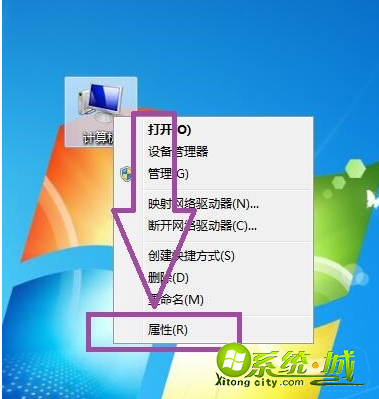
2、点击“属性”,弹出计算机系统属性窗口页面,在页面上可见“计算机名称、域和工作组设置”。
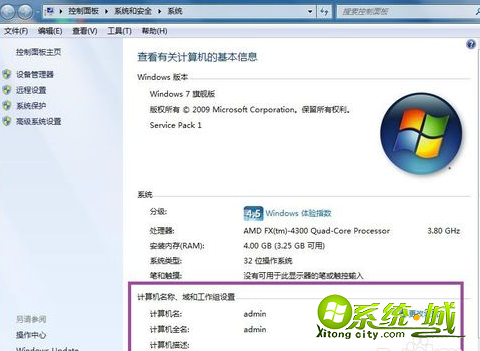
3、然后点击“更改设置”,弹出计算机属性窗口页面。
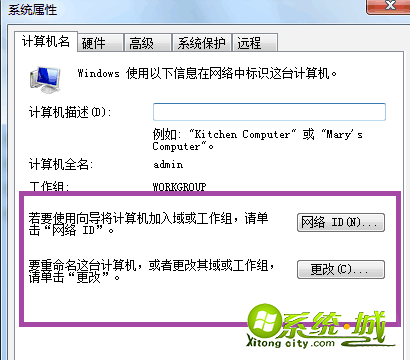
4、若要使用向导将计算机加入域或工作组,只需要点击“网络ID”,弹出加入域或工作组的向导页面。
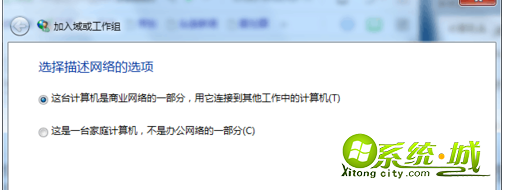
5、然后根据向导,一步步的完成加入域或工作组的设置。
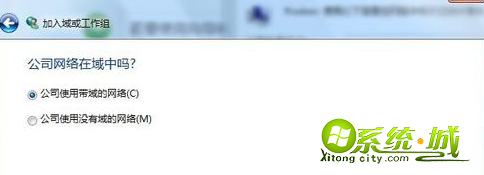
6、如果我们要重命名计算机或者更改域或工作时,点击“更改”,弹出计算机名/域更改窗口页面。
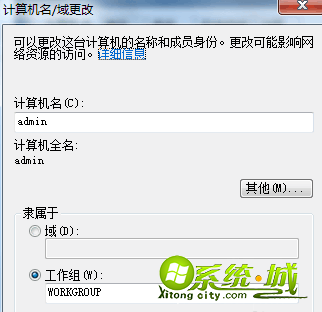
7、我们可以在页面上为计算机设置更改工作组的名称,然后重启计算机,即可完成工作组的设置。
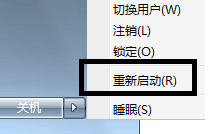
以上就是设置工作组的方法,有需要设置工作组的用户可以根据上面步骤来操作,希望可以帮到大家。


 当前位置:
当前位置: